PS去水印与抠图技巧分解
- 格式:ppt
- 大小:2.14 MB
- 文档页数:16


PS实用技能
一个超级经典的去除水印的方式,效果挺不错的,而且也不复杂!这种方式对于水印很明显的比较有效,若是是那种很淡的效果相对差一点。
原图:
效果图:
一、用PS打开要去掉水印的图片。
二、按快捷键M 切换到选择工具。
3、按着鼠标拖动选择要去掉的水印。
4、按快捷键Ctrl+J 把第三步选择的水印成立一个新的图层。
五、移动新建的图层可见水印图层
六、再选择图层的组合模式为颜色减淡
7、再按快捷键Ctrl+i 把图层改成反相状态
八、移动水印图层对准底图上的水印即可完成
九、复制水印图层复盖底图的水印就可去除所有水印
10、复杂图片水印的去法也大同小异。

去水印PS中五种超好用的去水印方法目录•引言•方法一:使用修补工具去水印•方法二:使用仿制图章工具去水印•方法三:使用内容识别填充去水印目录•方法四:使用滤镜去水印•方法五:使用第三方插件去水印•总结与展望01引言03促进品牌宣传对于商业作品来说,水印也可以作为一种品牌宣传手段,提升品牌知名度和影响力。
01保护版权水印是一种常用的版权保护手段,通过在图片或视频上添加特定的标识信息,以防止未经授权的复制和传播。
02提高辨识度水印可以增加作品在传播过程中的辨识度,帮助观众识别作品的来源和作者。
目的和背景可见水印可见水印是指在图片或视频上明显可见的文字、图案等标识信息。
它的特点是直观、易于识别,但可能会影响作品的观赏体验。
不可见水印是指隐藏在图片或视频中的标识信息,通常需要特定的软件或工具才能检测和识别。
它的特点是不影响作品的观赏体验,但相对难以被普通用户发现。
鲁棒水印是指能够抵抗各种攻击和处理的水印技术,如压缩、裁剪、旋转等。
它的特点是具有较高的稳定性和可靠性,但实现难度较大。
脆弱水印是指对作品进行轻微修改或处理就会导致水印失效的技术。
它的特点是易于实现和检测,但相对容易被攻击者绕过。
不可见水印鲁棒水印脆弱水印水印的种类和特点02方法一:使用修补工具去水印修补工具介绍修补工具是Photoshop中专门用于修复图像的工具之一,它可以用来去除图像中的瑕疵、水印等不需要的元素。
修补工具基于图像的纹理和颜色信息进行修复,可以自动匹配周围的像素,使得修复后的区域与周围像素完美融合。
打开需要去除水印的图像,并选择修补工具。
使用修补工具选中水印区域,并将选区拖动到相似的纹理或颜色区域上。
操作步骤在选项栏中设置修补工具的参数,如画笔大小、硬度、间距等。
释放鼠标,Photoshop会自动将选区中的像素替换为相似区域的像素,从而去除水印。
注意事项在使用修补工具前,最好先对图像进行备份,以免操作失误导致图像损坏。
在选择修补工具的参数时,应根据具体的水印情况和图像纹理进行调整,以达到最佳的修复效果。


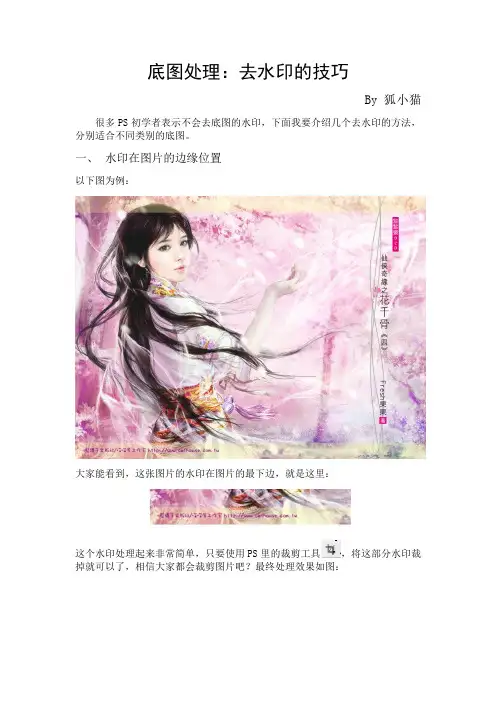
底图处理:去水印的技巧By 狐小猫很多PS初学者表示不会去底图的水印,下面我要介绍几个去水印的方法,分别适合不同类别的底图。
一、水印在图片的边缘位置以下图为例:大家能看到,这张图片的水印在图片的最下边,就是这里:这个水印处理起来非常简单,只要使用PS里的裁剪工具,将这部分水印裁掉就可以了,相信大家都会裁剪图片吧?最终处理效果如图:当然,如果觉得人物头部那一条有点发黄的颜色碍眼的话,可以一并裁掉。
二、水印所在位置的底图与周围有相似颜色以下图为例:这张图片的水印下方的底图和周围的颜色很相近,但是并不在很靠边的位置,如果要裁掉的话会浪费很大一部分图片。
这种情况,我们就用到了PS中的修补工具,在裁切工具的下方。
选中修补工具后,在这里选择“修补:源”,一般PS默认的是这个选项,但是不排除有例外。
接下来,用修补工具将水印圈住,之后会变成这样的虚线框:圈住之后,用鼠标点住虚线框里的部分,向旁边背景相似的地方拖动,松手后变成这样:接下来在空白的地方单击鼠标,这个虚线框就消失了,最终效果如图:三、水印既不在边上也不与周围背景相似以下图为例:相比之下,这个水印就比较难去掉,但也不是没有办法。
在这种情况下,我们需要用到印章工具,在修补工具的下边。
选中印章工具后,在这里可以根据水印大小调节画笔的大小:接下来,按住Alt键,鼠标会变成这样,这时,在水印附近找到颜色十分相近的地方,点一下,然后松开Alt键。
此时就锁定刚才那一点为模仿源。
接着,在水印上点一下就会模仿刚才选定的那一点。
用这种方法将所有的水印覆盖掉就可以了。
印章是个需要技术的工具,只有多用才能熟练。
处理后的效果如图:如果要是觉得接头处不自然,例如这一块,可以使用模糊工具,将不自然的地方模糊一下。
模糊工具在橡皮工具的下边。
最终处理效果四、水印非常强大的情况有的时候,水印所在的位置有很多种颜色,非常难去掉。
即使是用印章也很难做到自然,比如说下边这张图片:如果真的遇到这种图片,人物身上的一部分用印章去掉会非常麻烦而且很有可能非常不自然,这种图片基本上就可以放弃了。
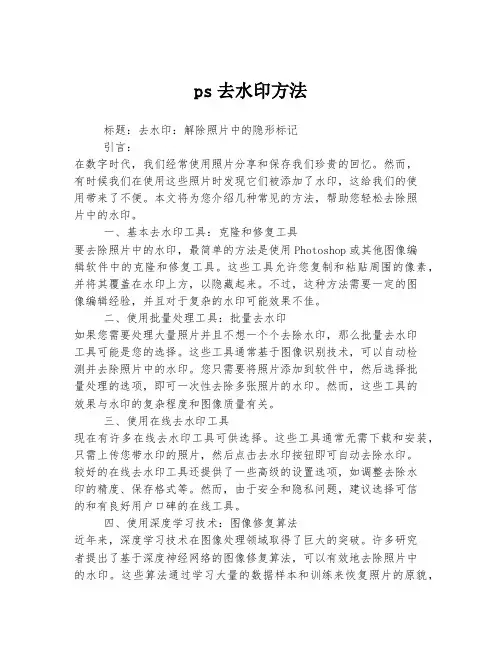
ps去水印方法标题:去水印:解除照片中的隐形标记引言:在数字时代,我们经常使用照片分享和保存我们珍贵的回忆。
然而,有时候我们在使用这些照片时发现它们被添加了水印,这给我们的使用带来了不便。
本文将为您介绍几种常见的方法,帮助您轻松去除照片中的水印。
一、基本去水印工具:克隆和修复工具要去除照片中的水印,最简单的方法是使用Photoshop或其他图像编辑软件中的克隆和修复工具。
这些工具允许您复制和粘贴周围的像素,并将其覆盖在水印上方,以隐藏起来。
不过,这种方法需要一定的图像编辑经验,并且对于复杂的水印可能效果不佳。
二、使用批量处理工具:批量去水印如果您需要处理大量照片并且不想一个个去除水印,那么批量去水印工具可能是您的选择。
这些工具通常基于图像识别技术,可以自动检测并去除照片中的水印。
您只需要将照片添加到软件中,然后选择批量处理的选项,即可一次性去除多张照片的水印。
然而,这些工具的效果与水印的复杂程度和图像质量有关。
三、使用在线去水印工具现在有许多在线去水印工具可供选择。
这些工具通常无需下载和安装,只需上传您带水印的照片,然后点击去水印按钮即可自动去除水印。
较好的在线去水印工具还提供了一些高级的设置选项,如调整去除水印的精度、保存格式等。
然而,由于安全和隐私问题,建议选择可信的和有良好用户口碑的在线工具。
四、使用深度学习技术:图像修复算法近年来,深度学习技术在图像处理领域取得了巨大的突破。
许多研究者提出了基于深度神经网络的图像修复算法,可以有效地去除照片中的水印。
这些算法通过学习大量的数据样本和训练来恢复照片的原貌,并可以在保持图像质量的同时去除水印。
然而,这些算法仍处于研究阶段,实际应用中可能存在一些限制。
五、保护您的照片:避免添加水印除了去除照片中的水印,另一种方法是避免在照片上添加水印。
您可以通过调整照片的版权信息、选择低调的方式保护照片的权益。
此外,定期备份和存储照片,以防止数据丢失或意外损坏也是非常重要的。
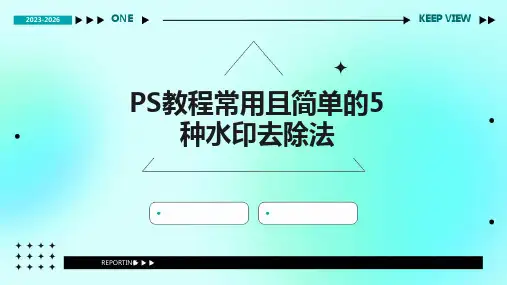
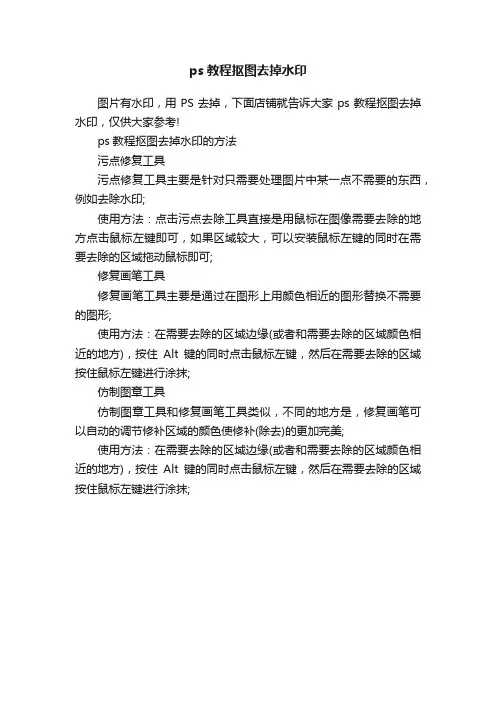
ps教程抠图去掉水印
图片有水印,用PS去掉,下面店铺就告诉大家ps教程抠图去掉水印,仅供大家参考!
ps教程抠图去掉水印的方法
污点修复工具
污点修复工具主要是针对只需要处理图片中某一点不需要的东西,例如去除水印;
使用方法:点击污点去除工具直接是用鼠标在图像需要去除的地方点击鼠标左键即可,如果区域较大,可以安装鼠标左键的同时在需要去除的区域拖动鼠标即可;
修复画笔工具
修复画笔工具主要是通过在图形上用颜色相近的图形替换不需要的图形;
使用方法:在需要去除的区域边缘(或者和需要去除的区域颜色相近的地方),按住Alt键的同时点击鼠标左键,然后在需要去除的区域按住鼠标左键进行涂抹;
仿制图章工具
仿制图章工具和修复画笔工具类似,不同的地方是,修复画笔可以自动的调节修补区域的颜色使修补(除去)的更加完美;
使用方法:在需要去除的区域边缘(或者和需要去除的区域颜色相近的地方),按住Alt键的同时点击鼠标左键,然后在需要去除的区域按住鼠标左键进行涂抹;。
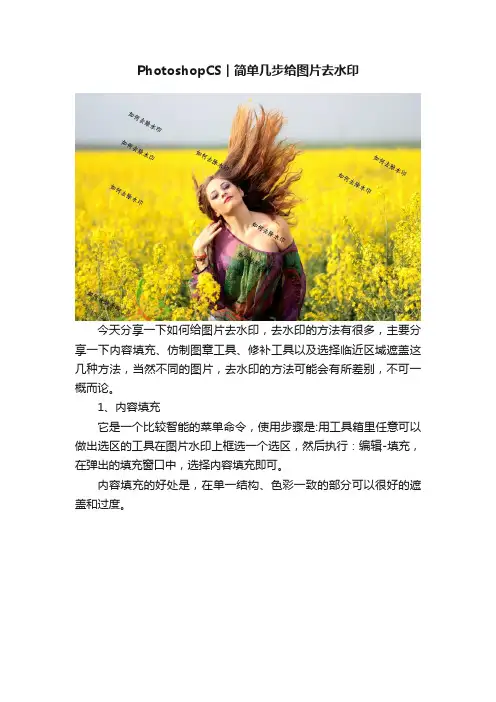
PhotoshopCS︱简单几步给图片去水印今天分享一下如何给图片去水印,去水印的方法有很多,主要分享一下内容填充、仿制图章工具、修补工具以及选择临近区域遮盖这几种方法,当然不同的图片,去水印的方法可能会有所差别,不可一概而论。
1、内容填充它是一个比较智能的菜单命令,使用步骤是:用工具箱里任意可以做出选区的工具在图片水印上框选一个选区,然后执行:编辑-填充,在弹出的填充窗口中,选择内容填充即可。
内容填充的好处是,在单一结构、色彩一致的部分可以很好的遮盖和过度。
1如上图,红色方框部分都可以用内容填充来处理。
第一步:选择矩形选框工具框选出水印,然后执行:编辑-填充,在弹出的填充窗口中,选择内容填充,最后执行:Ctrl+D 取消选区。
12第二步:重复以上步骤。
32、仿制图章工具就像它的名字一样,仿制图章工具可以仿制图片上的任何内容,当然也就可以替换水印部分,步骤是:在图片没有水印的位置按住alt键,接着单击鼠标左键选取仿制源,然后在水印处涂抹即可去除水印。
仿制图章工具的好处是,在图片有交界线、有褶皱、有纹理的部分可以很好的遮盖和过度。
1如上图,红色方框部分都可以用仿制图章工具来处理。
过程:选择仿制图章工具,在图片没有水印的位置按住alt键,接着单击鼠标左键选取仿制源,然后释放鼠标左键,在水印处涂抹即可去除水印,过程需注意,对齐交界线或者纹理。
2343、修补工具修补工具也可以很方便的去除水印,步骤是:先框选水印部分,然后按住鼠标左键不放,将框选的水印部分拖动到附近没有水印的部分,释放鼠标左键替换水印。
修补工具的好处是,软件会自动处理替换部分与周围环境的过度。
1如上图,红色方框部分都可以用修补工具来处理。
过程:选择修补工具,先框选水印部分,然后按住鼠标左键不放,将框选的水印部分拖动到附近没有水印的部分,注意选取光影结构一致区域,最后释放鼠标左键替换水印。
23454、选择临近区域遮盖几乎所有的水印都可以用这个方法来去除,步骤是:先选取和水印相接近的一块区域,然后用它覆盖在水印部位上,最后用低硬度、低不透明度、柔边橡皮擦过度一下边缘即可。
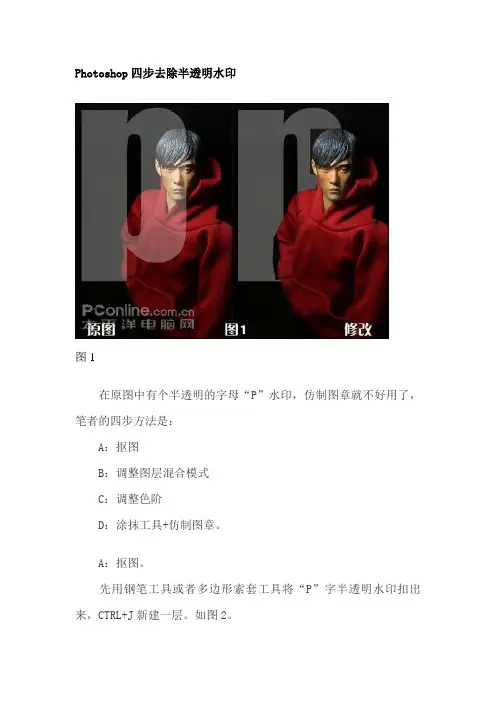
Photoshop四步去除半透明水印图1在原图中有个半透明的字母“P”水印,仿制图章就不好用了,笔者的四步方法是:A:抠图B:调整图层混合模式C:调整色阶D:涂抹工具+仿制图章。
A:抠图。
先用钢笔工具或者多边形索套工具将“P”字半透明水印扣出来,CTRL+J新建一层。
如图2。
图2B:将抠出的图层混合模式修改为“线性加深”。
如图3。
图3C:点击刚刚调整为“线性加深”的那一层,执行菜单—图像--调整—色阶,直到半透明水印部分的颜色和其他地方的颜色统一。
如图4。
图4D:因为处理过图层混合模式的图层不能合并,所以做到这里,先将图片保存为JPG格式,然后用PS打开,只后用涂抹工具将两个图层之间的接缝部分涂抹掉,要配合仿制图章来制作。
如图5。
图5脸的部分方法同上。
转不透明度-超级去水印2008-06-29 10:05如下图,我们要做的就是上面半透明的一层(大且复杂的一个水印)去掉,还原底图的原貌。
(注:下面图层的运算实际上是RGB值的运算)这好比我们从一个地方走到另外一个地方,需要返回,最安全可靠的方法就是沿原路走回去。
先看看我们是怎么走过来的!不透明度混合原理:覆盖图层以X%的不透明度和底图混合,得到的混合图等于覆盖图层乘以X%再加上底图乘以(1-X%)。
如何走回去就不言自明:底图等于混合图减去覆盖层乘x%之后再除以(1-X%),但是我们只能找到覆盖层的原图,并且不知道它是以多大的不透明度混合的怎么办?不要紧,我们后面会把不透明度找出来。
把覆盖层的原图拖过来(图层1),和图上的水印完全对齐,放到下面去,把上面图层(图层0)的混合模式设为差值。
好恐怖,少点什么吧!对了,不透明度的影响还没加上去,还得把图层1乘以个X%。
至少有两种方法可以做到,色阶的输出色阶或者色相饱和度里面的明度(如果你熟悉颜色理论和这两个调整工具的话,应该知道为什么).在底层上面加一个色相饱和度调整层,把明度向左调一下或加一个色相饱和度层把输出色阶右边的滑块慢慢向左移动,水印在慢慢变淡,直到消失,停!就是这里166,这下知道了,原来不透明度x%就是166/255即65%!现在好办了!只要把水印部分除以(1-65%)就可以恢复原貌,最上面再加一个色阶调整图层,不过换成输入色阶了,既然我们知道不透明度,右边数值就可以直接输入255*(1-65%)=89。
总一种你会用到contents •六种去水印方法概述•第一种:仿制图章工具•第二种:修复画笔工具•第三种:内容识别填充•第四种:色彩范围选取法•第五种:通道混合器调整法•第六种:专业去水印软件介绍•总结与展望目录01六种去水印方法概述1 2 3通常以文字形式出现,可叠加在图片、视频等媒体内容上,透明度、大小、位置等属性可调。
文本水印以图形、图标或LOGO等形式出现,同样可叠加在图片、视频等媒体内容上,具有较强的视觉识别性。
图形水印以不可见或难以察觉的形式隐藏在媒体内容中,如数字水印,用于版权保护和内容溯源。
隐形水印水印类型及特点去除图片水印常见于需要编辑、美化或重新利用图片资源的场景,要求不影响图片质量和观感。
去除视频水印针对视频资源,需要在不影响视频质量和流畅度的情况下去除水印。
批量去水印针对大量带有水印的图片或视频资源,需要高效、快速地去除水印。
去水印需求分析030201方法一裁剪法适用场景水印位于图片或视频边缘,可通过裁剪方式去除。
优势操作简单,快速有效。
会损失部分图片或视频内容。
劣势模糊法方法二水印区域较小,且对图片或视频整体影响不大。
适用场景03方法三覆盖法01优势可保留原图或原视频大部分信息。
02劣势处理效果可能不够理想,水印痕迹仍可能可见。
适用场景优势劣势可自定义覆盖内容,处理效果较好。
需要一定的操作技巧和时间成本。
水印区域较大,但背景颜色或纹理相对单一。
方法四修复工具适用场景对图片或视频质量要求较高的场景。
优势专业修复工具可提供更好的处理效果和更高的质量保障。
劣势需要一定的学习成本和经济投入。
方法五频域处理适用场景对隐形水印或数字水印的去除。
优势可针对特定类型的水印进行有效处理。
劣势操作复杂,需要专业知识支持。
方法六AI智能去水印适用场景各种类型的水印去除需求。
优势利用人工智能技术自动识别并去除水印,处理速度快、效果好。
劣势需要稳定的网络环境和一定的计算能力支持。
02第一种:仿制图章工具工具原理及使用方法原理仿制图章工具是通过复制图像中一部分区域,然后将其应用到其他区域,以达到覆盖或修复的目的。
快速移除图片中的水印随着互联网的发展,我们在浏览图片时经常会遇到一种情况,那就是图片上有着烦人的水印。
水印会干扰我们对图片的欣赏,但是有了PhotoShop软件,我们可以很轻松地去除图片中的水印。
下面是一些快速移除水印的技巧和方法。
第一种方法是使用复选区选取工具。
首先打开需要处理的图片,然后选择“文件”菜单下的“打开”选项,找到目标图片并打开。
接下来,在工具栏中选择复选区选取工具,然后用鼠标在图片中点击并拖动,创建一个包含水印的矩形选择区域。
接着选择“编辑”菜单下的“填充”选项,这样会弹出一个填充对话框。
在对话框中选择“内容感知”选项,并点击“确定”按钮。
这样,PhotoShop会尽量根据周围的图像来恢复选择区域的内容,从而达到去除水印的效果。
如果效果不理想,可以多次尝试,或者使用其他的技巧。
第二种方法是使用修复画笔工具。
同样地,打开需要处理的图片,并选择“文件”菜单下的“打开”选项。
然后在工具栏中找到修复画笔工具,点击选择。
接下来,调整工具选项栏中的画笔尺寸和硬度,以适应需要修复的水印大小和强度。
接着,用鼠标在图片中点击并拖动,将修复画笔工具应用到水印上。
PhotoShop会根据周围的图像自动修复水印,让图片看起来更加自然。
第三种方法是使用内容识别工具。
同样地,打开需要处理的图片,并选择“文件”菜单下的“打开”选项。
然后在工具栏中找到内容识别工具,点击选择。
接下来,用鼠标在图片中点击并拖动,创建一个包含水印的选择区域。
然后点击“编辑”菜单下的“内容识别光圈”,PhotoShop会根据周围的图像内容自动修复水印。
这种方法对于复杂的水印效果更加有效,并且可以一次性修复大面积的水印。
除了上面提到的方法,还有一些其他的技巧可以用于移除图片中的水印。
比如,如果水印比较简单且位于纯色背景上,可以使用选取工具选择水印的区域,然后通过复制粘贴功能将背景颜色复制到水印上。
如果水印较为复杂,可以使用图层混合模式(如“正片叠底”或“颜色加深”)来减弱或抵消水印的影响。
PS修技巧如何去除照片中的水印在现如今的社交媒体时代,我们经常会使用各种照片编辑软件和应用程序来美化我们的照片。
然而,有时我们会遇到一些问题,比如在下载的图片中出现了令人讨厌的水印。
水印的存在破坏了照片的整体美感,因此很多人想知道如何去除照片中的水印。
在本文中,我将分享一些关于如何使用PS修技巧来去除照片中水印的方法。
首先,我们需要明确的是,去除照片中的水印是需要一些专业的图像编辑软件的。
而Photoshop(简称为PS)则是其中最为常用的软件之一。
下面我将介绍一些在PS中去除照片中水印的技巧。
首先,打开Photoshop软件并加载你要编辑的照片。
然后选择“文件”菜单下的“打开”选项来打开照片。
接下来,选择“选择”工具或直接按快捷键“V”来选择你想要去除水印的区域。
然后,点击“复制”或按快捷键“Ctrl+C”将选定的区域复制到一个新的图层。
接下来,你可以使用“修复画笔工具”来去除水印。
在工具栏中找到“修复画笔工具”(通常显示为一个带有小箭头的画笔图标),然后点击你想要去除的水印区域,Photoshop会智能地根据周围的像素来修复该区域,将其与周围的背景融合。
如果你觉得修复的效果还不够理想,可以尝试使用其他修复工具或调整修复画笔的大小和硬度。
另一个去除水印的方法是使用“修复”和“裁剪”工具的组合。
首先,使用“修复画笔工具”修复水印区域周围的像素,使其与背景颜色融合。
然后,使用“裁剪工具”选择一个与水印无关的区域,并将其剪切下来。
接着,将剪切的区域粘贴到水印区域,并使用“移动工具”将它移动到正确的位置。
最后,使用“合并图层”或“图层融合”功能将新添加的区域与原始图像融合。
此外,Photoshop还有一些滤镜和效果可以帮助你去除照片中的水印。
例如,你可以尝试使用“噪点”或“模糊”滤镜来模糊水印,以减少水印的可见度。
你也可以尝试使用“色彩饱和度”或“亮度/对比度”调整图像的颜色和亮度,以使水印更难以辨认。
快速移除图像水印:Photoshop去水印技巧引言:水印是一种常见的图像保护措施,用于标识和保护图像的版权。
然而,在某些情况下,我们可能需要使用某张带有水印的图像,但又不希望水印存在。
在这种情况下,Photoshop提供了一些强大的工具和技巧,可以帮助我们快速移除图像水印。
本文将详细介绍使用Photoshop去水印的步骤和技巧。
步骤一:打开图像文件1. 首先,在Photoshop中打开含有水印的图像文件。
点击“文件”菜单,选择“打开”选项,并浏览到所需的图像文件。
点击“打开”按钮。
步骤二:克隆工具1. 在Photoshop的工具栏上选择“克隆工具”。
这是一个非常有用的工具,可以复制和粘贴图像中的某个区域。
步骤三:选择合适的克隆源区域1. 在克隆工具选中后,鼠标变为十字架形状。
在图像中选择一个没有水印的区域作为克隆源区域。
通常情况下,选择与水印覆盖区域相似的部分是最好的选择。
步骤四:去除水印1. 在选择了克隆源区域后,用鼠标点击需要去除水印的区域,并拖动鼠标进行复制和粘贴。
通过反复使用克隆工具,将克隆源区域的图像粘贴到水印覆盖的区域,逐渐去除水印。
步骤五:使用修补工具去除细节1. 当水印被移除到大部分时,可能还会存在一些细小的瑕疵。
在这种情况下,可以使用修补工具进一步去除这些细节。
2. 选择修补工具,并选中包含瑕疵的区域。
然后,用鼠标点击一个没有瑕疵的区域作为修补源,并拖动鼠标使其覆盖瑕疵区域。
3. 反复使用修补工具,直到移除所有的细节瑕疵。
步骤六:使用滤镜进行模糊处理(可选)1. 在一些情况下,移除水印后,可能会发现图像的边缘和细节部分存在锯齿或者瑕疵。
为了修复这些问题,可以尝试使用Photoshop的模糊滤镜。
2. 选择“滤镜”菜单,然后选择“模糊”子菜单,再选择合适的模糊滤镜,如“高斯模糊”或“表面模糊”等。
3. 根据需要调整滤镜参数,使图像边缘和细节看起来更加平滑和自然。
步骤七:保存和导出图像1. 在完成去除水印后,点击“文件”菜单,选择“保存”或“另存为”选项,将图像保存在您想要的位置。